Namun terkadang layanan waktu Windows ini mungkin tidak dimulai secara otomatis dan Anda mungkin mendapatkan kesalahan “Layanan Waktu Windows tidak dimulai.” Ini berarti layanan Waktu Windows gagal dimulai dan Tanggal & Waktu Anda tidak akan disinkronkan. Jadi tanpa membuang waktu mari kita lihat bagaimana sebenarnya Memperbaiki Windows Layanan waktu tidak mulai secara otomatis bermasalah dengan langkah pemecahan masalah yang tercantum di bawah ini.
Perbaiki layanan Windows Time tidak dimulai secara otomatis
Pastikan untuk membuat titik pemulihan untuk berjaga-jaga jika terjadi kesalahan.
Metode 1: Batalkan pendaftaran dan sekali lagi Daftarkan Layanan Waktu
1.Tekan Windows Keys + X lalu pilih Command Prompt (Admin).

- Ketik perintah berikut satu per satu dan tekan Enter:
pushd %SystemRoot%system32
.net stop w32time.w32tm /unregister.w32tm /register.sc config w32time type= own.net start w3 2time
.w32tm /config /update /manualpeerlist:”0.pool. ntp.org,1.pool.ntp.org,2.pool.ntp.org,3.pool.ntp.org”,0x8 /syncfromflags:MANUAL /reliable:yes.w32tm /resyncpopd
3.Jika perintah di atas tidak berfungsi, coba ini:
w32tm /debug /nonaktifkan
w32tm /unregisterw32tm /registernet mulai w32time
4.Setelah perintah terakhir, Anda akan mendapatkan pesan yang mengatakan “The Windows Time Service is starting. Layanan waktu jendela berhasil dimulai.”
- Ini berarti sinkronisasi Waktu Internet Anda berfungsi kembali.
Metode 2: Hapus kejadian pemicu yang terdaftar sebagai pengaturan default
1.Tekan Windows Key + X lalu pilih Command Prompt (Admin).

- Ketik perintah berikut di cmd dan tekan Enter:
sc triggerinfo w32time hapus
3.Sekarang jalankan perintah berikut untuk menentukan peristiwa pemicu yang sesuai dengan lingkungan Anda:
sc triggerinfo w32time start/networkon stop/networkoff
4.Tutup command prompt dan periksa kembali apakah Anda dapat Memperbaiki Windows Time service tidak memulai masalah secara otomatis.
Metode 3: Aktifkan Sinkronisasi Waktu di Penjadwal Tugas
1.Tekan Windows Key + X lalu pilih Control Panel.
2.Klik Sistem dan Keamanan lalu klik Alat Administratif.

- Klik dua kali Penjadwal Tugas dan arahkan ke jalur berikut:
Perpustakaan Penjadwal Tugas / Sinkronisasi Microsoft / Windows / Waktu
- Di bawah Time Synchronization, klik kanan pada Synchronize Time dan pilih Enable.
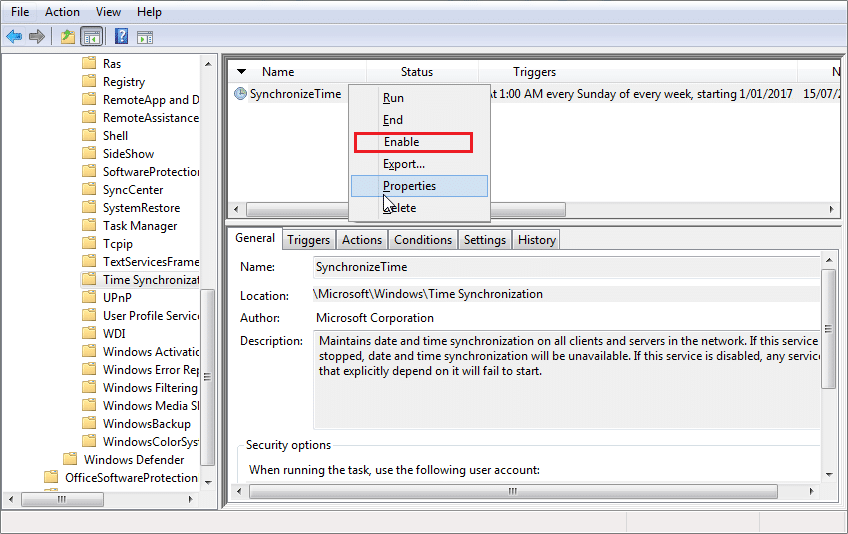
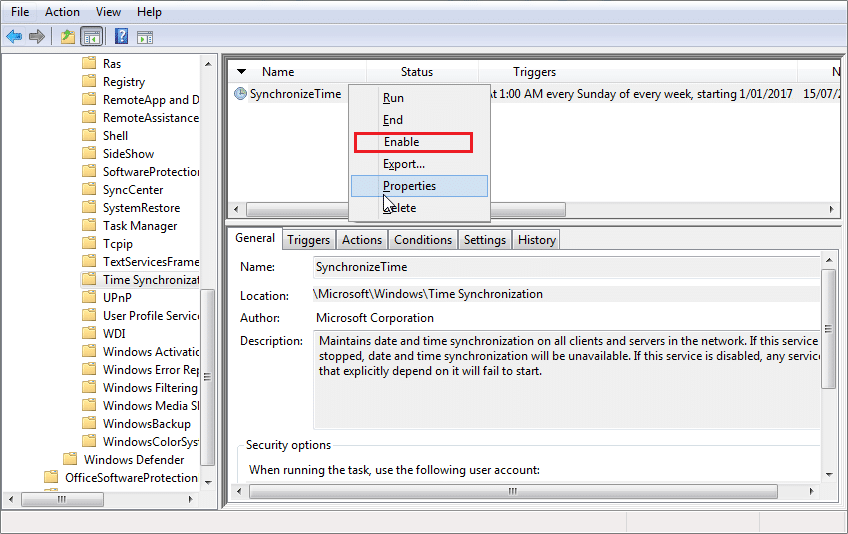
5.Reboot PC Anda untuk menyimpan perubahan.
Metode 4: Mulai Layanan Waktu Windows Secara Manual
1.Tekan Tombol Windows + R lalu ketik services.msc dan tekan Enter.

- Temukan Windows Time Service di daftar lalu klik kanan dan pilih Properties.


3.Pastikan jenis Startup diatur ke Otomatis (Mulai Tertunda) dan layanan berjalan, jika tidak, klik mulai.
4.Klik Terapkan diikuti oleh OK.
5.Sekarang Sinkronisasi Waktu di Penjadwal Tugas dapat memulai layanan Waktu Windows sebelum Manajer Kontrol Layanan dan untuk menghindari situasi ini, kita perlu menonaktifkan Sinkronisasi Waktu di Penjadwal Tugas.
6.Buka Penjadwal Tugas dan arahkan ke jalur berikut:
Perpustakaan Penjadwal Tugas / Sinkronisasi Microsoft / Windows / Waktu
7.Klik kanan Sinkronisasi Waktu dan pilih Nonaktifkan.
8.Reboot PC Anda untuk menyimpan perubahan.
Direkomendasikan untukmu:
- Perbaiki Kesalahan Penjadwal Tugas Satu atau lebih argumen yang ditentukan tidak valid
- Cara Memperbaiki Masalah Default Printer Terus Berubah
- Perbaiki Webcam tidak berfungsi di Windows 10
- Perbaiki Superfetch telah berhenti bekerja
Itu saja Anda telah berhasil Memperbaiki layanan Windows Time tidak dimulai secara otomatis tetapi jika Anda masih memiliki pertanyaan tentang posting ini, silakan tanyakan di bagian komentar.






